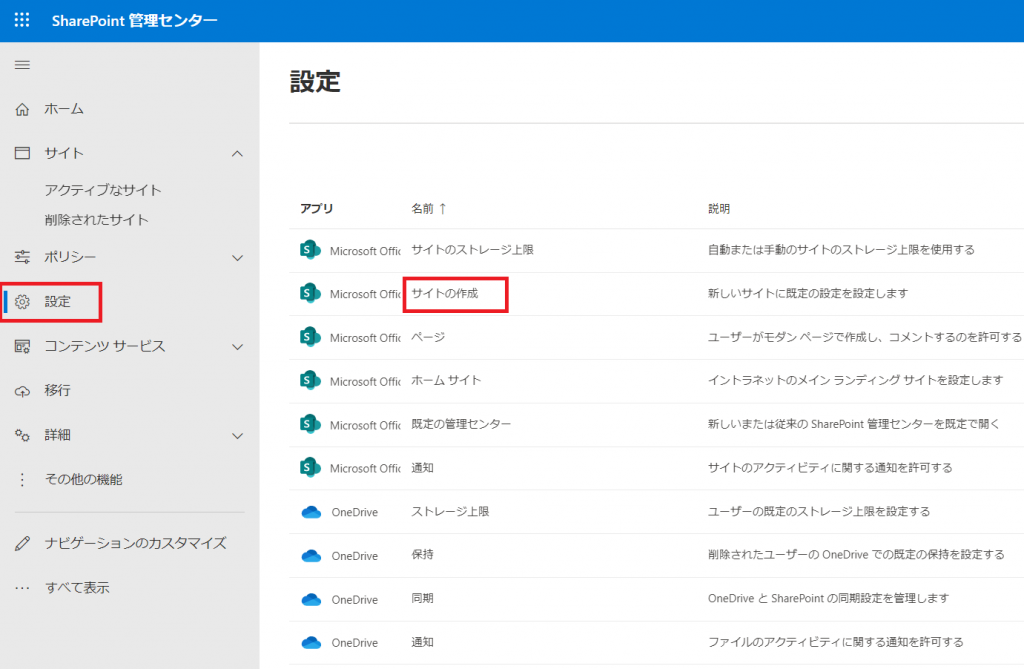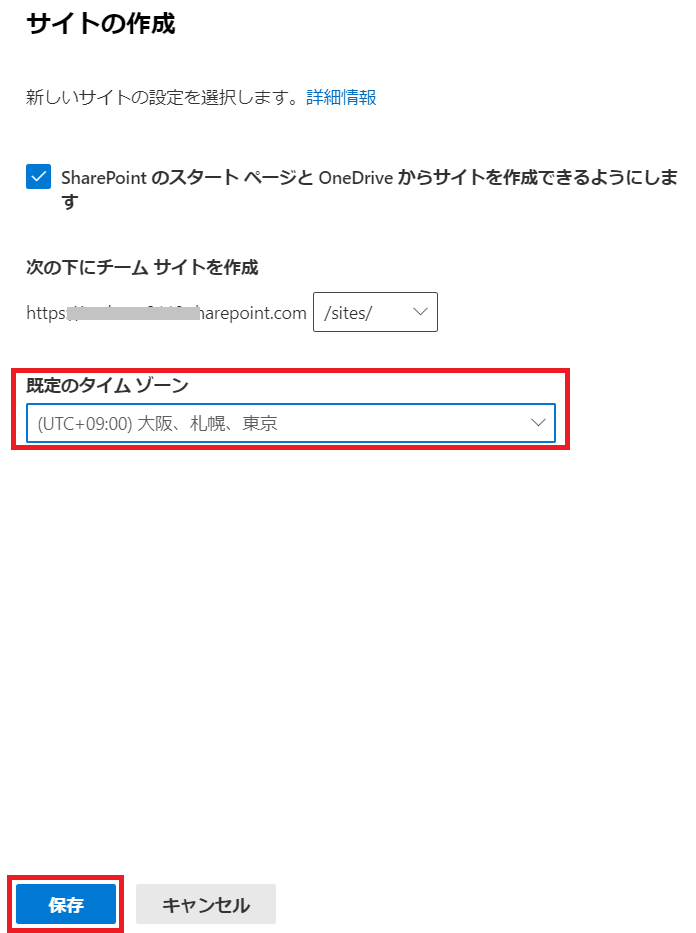Teams でファイル共有をしたときに共有日時や更新日時が正しい日本時間に表記されないことがあります。
これは、Teams から見えるファイルの置き場所には SharePoint サイトが使用されており、その SharePoint サイトのタイムゾーンがずれていることが原因です。
日時を日本時間で表示するには、SharePoint サイト側のタイムゾーンを日本時間に変更する必要があります。
具体的には、以下2つの設定を行います。
- 【必須】SharePoint サイトのタイムゾーンを変更する
- 【推奨】今後作成される SharePoint サイトのタイムゾーンの初期値を日本時間に設定する
1.【必須】SharePoint サイトのタイムゾーンを変更する
※ この操作は、SharePoint サイトの所有者 = Teams のチームの所有者 が行うことができます。
(1) 該当のチームの「ファイル」タブを開き、「SharePoint で開く」をクリックします。

(2) 画面右上の「設定(歯車マー)」、「サイト情報」をクリックします。
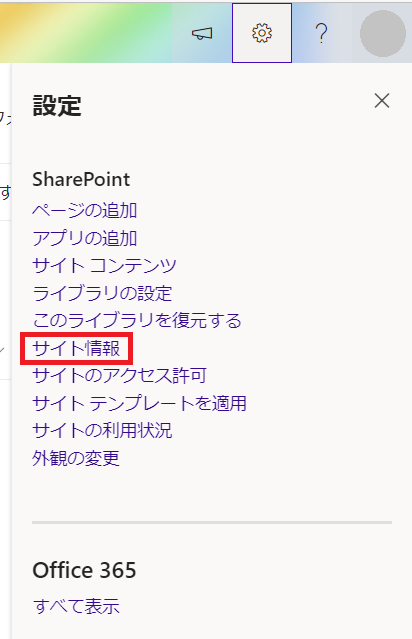
(3) 「すべてのサイト設定を表示」をクリックします。
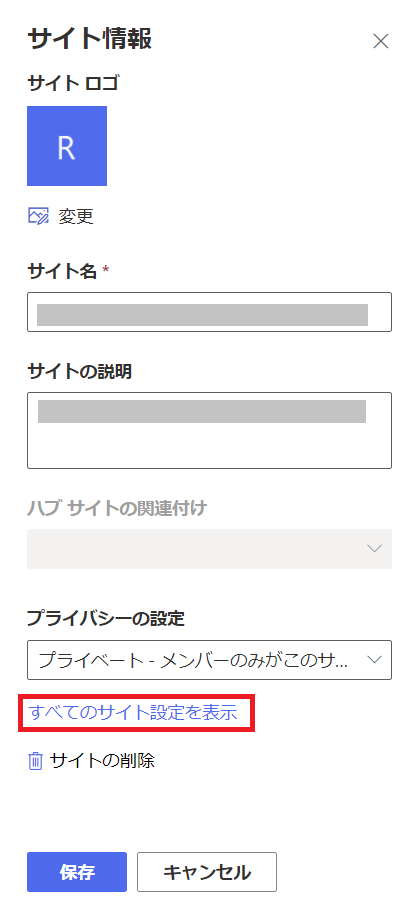
(4) 「サイトの管理」の中の「地域の設定」をクリックします。
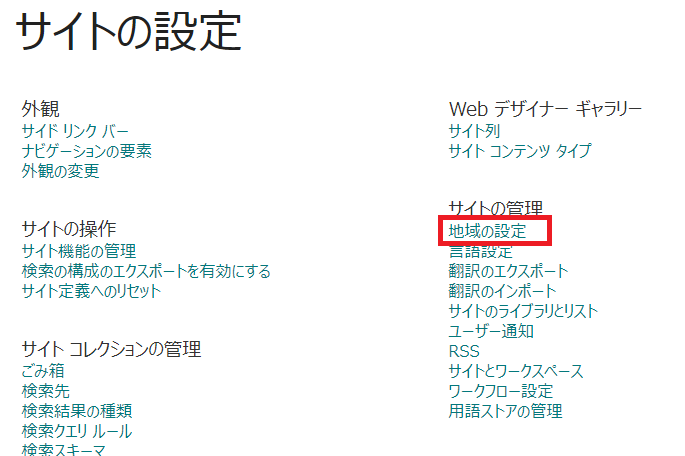
(5) 「タイムゾーン」を「(UTC+9:00 大阪、札幌、東京)」に設定し、「OK」をクリックします。
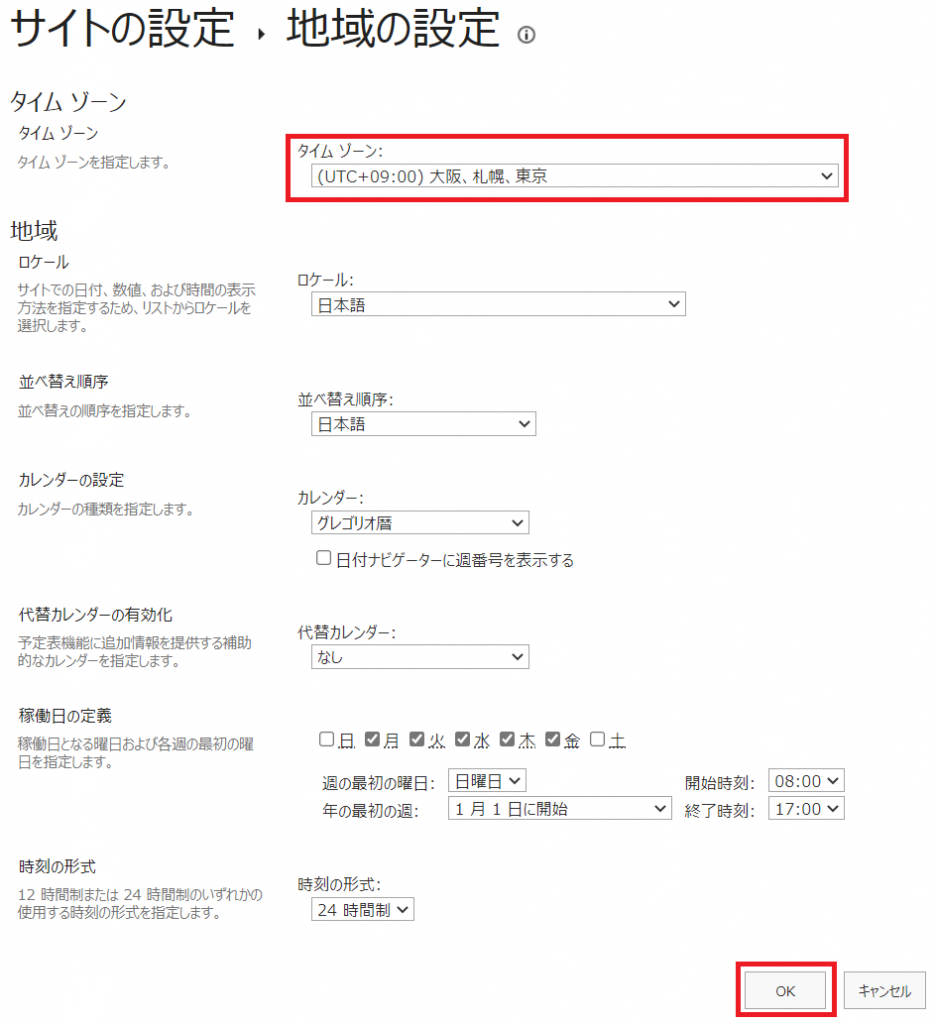
(6) Teams に戻って、ファイルの更新日時を確認してみましょう!
2.【推奨】今後作成される SharePoint サイトのタイムゾーンの初期値を日本時間に設定する
※ この操作は、SharePoint 管理者 もしくは Microsoft 365 全体管理者 が行うことができます。
(1) SharePoint管理センター ( https://admin.microsoft.com/sharepoint )を開きます。
本設定以降にチームを作成すると、タイムゾーンが日本の SharePoint サイトが同時に作成され、Teams 上のファイルも日本時間で表示されるようになります!